ನಮ್ಮ ರೂಟರ್ನಿಂದ ಅಶ್ಲೀಲ ಸೈಟ್ಗಳನ್ನು ನಿರ್ಬಂಧಿಸುವುದು - ಚಿತ್ರಗಳಲ್ಲಿನ ವಿವರಣೆಗಳೊಂದಿಗೆ 2022 2023
ಮತ್ತೊಮ್ಮೆ ಸ್ವಾಗತ, Mekano Tech Informatics ನ ಅನುಯಾಯಿಗಳು ಮತ್ತು ಸಂದರ್ಶಕರು, Wii ರೂಟರ್ನ ಸೆಟ್ಟಿಂಗ್ಗಳಲ್ಲಿ ಹೊಸ ವಿವರಣೆಯಲ್ಲಿ, ರೂಟರ್ನಿಂದ ಅಶ್ಲೀಲ ಸೈಟ್ಗಳನ್ನು ಹೇಗೆ ನಿರ್ಬಂಧಿಸುವುದು ಮತ್ತು ತಡೆಯುವುದು ಎಂಬುದನ್ನು ನಿಮ್ಮಿಂದ, ವಯಸ್ಕರು ಮತ್ತು ಮಕ್ಕಳಿಂದ ಇಂಟರ್ನೆಟ್ ಬಳಸುವ ಪ್ರತಿಯೊಬ್ಬರನ್ನು ಶಾಶ್ವತವಾಗಿ ಇರಿಸಿಕೊಳ್ಳಲು. ವಿಶೇಷವಾಗಿ ಹದಿಹರೆಯದವರು
ಹಿಂದೆ, ನಾವು ಮೊದಲು ವಿವರಿಸಿದಂತೆ ಹೊಸ WE ರೂಟರ್ಗಾಗಿ ನಾವು ಹಲವಾರು ವಿವರಣೆಗಳನ್ನು ಮಾಡಿದ್ದೇವೆ ಮೊಬೈಲ್ನಿಂದ ಹೊಸ WE ರೂಟರ್ಗಾಗಿ Wi-Fi ನೆಟ್ವರ್ಕ್ನ ಹೆಸರನ್ನು ಬದಲಾಯಿಸಿ .
ಮತ್ತು ಕಂಪ್ಯೂಟರ್ ಮೂಲಕ ಹೊಸ Wi-Fi ರೂಟರ್ WE ನ ಪಾಸ್ವರ್ಡ್ ಅನ್ನು ಹೇಗೆ ಬದಲಾಯಿಸುವುದು .
ಈ ಲೇಖನದಲ್ಲಿ ರೂಟರ್ಗಾಗಿ ಪೋರ್ನ್ ಸೈಟ್ಗಳನ್ನು ಹೇಗೆ ನಿರ್ಬಂಧಿಸುವುದು ಎಂದು ನಾನು ವಿವರಿಸುತ್ತೇನೆ. ಈ ವಿವರಣೆಯು ಹೊಸ WE ರೂಟರ್ಗಾಗಿ ಆಗಿದೆ. ನೀವು ಮಾಡಬೇಕಾಗಿರುವುದು ಈ ಲೇಖನವನ್ನು ಕೊನೆಯವರೆಗೂ ಓದಿ ಮತ್ತು ನೀವು ವಿವರಣೆಯನ್ನು ಬರವಣಿಗೆಯಲ್ಲಿ ಮತ್ತು ವಿವರಣೆಯನ್ನು ಕಾಣಬಹುದು ಚಿತ್ರಗಳೊಂದಿಗೆ.
Wii 2022 2023 ರೂಟರ್ಗಾಗಿ Wi-Fi ನೆಟ್ವರ್ಕ್ನ ಹೆಸರನ್ನು ಬದಲಾಯಿಸುವ ವಿವರಣೆ:
1: Google Chrome ಬ್ರೌಸರ್ ಅಥವಾ ನಿಮ್ಮ ಡೆಸ್ಕ್ಟಾಪ್ನಲ್ಲಿರುವ ಯಾವುದೇ ಬ್ರೌಸರ್ಗೆ ಹೋಗಿ ಮತ್ತು ಅದನ್ನು ತೆರೆಯಿರಿ.
2: ವಿಳಾಸ ಪಟ್ಟಿಯಲ್ಲಿ ಟೈಪ್ ಮಾಡಿ 192.186.1.1 ಮತ್ತು ಈ ಸಂಖ್ಯೆಗಳು ನಿಮ್ಮ ರೂಟರ್ನ IP ವಿಳಾಸವಾಗಿದೆ ಮತ್ತು ಪ್ರಸ್ತುತ ಇಂಟರ್ನೆಟ್ ಕಂಪನಿಗಳಿಗೆ ಕಂಡುಬರುವ ಎಲ್ಲಾ ರೂಟರ್ಗಳಿಗೆ ಇದು ಮುಖ್ಯ ಡೀಫಾಲ್ಟ್ ಆಗಿದೆ.
3: ಬ್ರೌಸರ್ನ ವಿಳಾಸ ಪಟ್ಟಿಯಲ್ಲಿ ಸಂಖ್ಯೆಗಳನ್ನು ಟೈಪ್ ಮಾಡಿದ ನಂತರ, "Enter" ಬಟನ್ ಅನ್ನು ಕ್ಲಿಕ್ ಮಾಡಿ. ರೂಟರ್ ಲಾಗಿನ್ ಪುಟವು ಎರಡು ಬಾಕ್ಸ್ಗಳೊಂದಿಗೆ ತೆರೆಯುತ್ತದೆ, ಅದರಲ್ಲಿ ಬಳಕೆದಾರರ ಹೆಸರನ್ನು ಬರೆಯಲಾಗಿದೆ.
ಮತ್ತು ಎರಡನೆಯದು ಪಾಸ್ವರ್ಡ್ …… ಮತ್ತು ಇದಕ್ಕೆ ಮೊದಲು ಎಲ್ಲಿಂದ ಉತ್ತರಿಸಬೇಕೆಂದು ನಾನು ನಿಮಗೆ ಹೇಳುತ್ತೇನೆ. ಅಸ್ತಿತ್ವದಲ್ಲಿರುವ ಹೆಚ್ಚಿನ ರೂಟರ್ಗಳು ಬಳಕೆದಾರಹೆಸರು ನಿರ್ವಾಹಕ ಮತ್ತು ಪಾಸ್ವರ್ಡ್ ನಿರ್ವಾಹಕರನ್ನು ಹೊಂದಿವೆ. ರೂಟರ್ ನಿಮ್ಮೊಂದಿಗೆ ತೆರೆಯದಿದ್ದರೆ, ರೂಟರ್ಗೆ ಹೋಗಿ ಮತ್ತು ಅದರ ಹಿಂದೆ ನೋಡಿ. ಬಳಕೆದಾರಹೆಸರು ಮತ್ತು ಪಾಸ್ವರ್ಡ್ ಹಿಂದೆ ಇರುವುದನ್ನು ನೀವು ಕಾಣಬಹುದು. ಅವುಗಳನ್ನು ನಿಮ್ಮ ಮುಂದೆ ಇರುವ ಎರಡು ಬಾಕ್ಸ್ಗಳಲ್ಲಿ ಟೈಪ್ ಮಾಡಿ.
4 - ಪಟ್ಟಿಯಿಂದ, ನೆಟ್ವರ್ಕ್ ಆಯ್ಕೆಮಾಡಿ, LAN ಆಯ್ಕೆಮಾಡಿ, ನಂತರ ಉಪ-ಆಯ್ಕೆಗಳಿಂದ, DHCP ಸರ್ವರ್ ಆಯ್ಕೆಮಾಡಿ.
5 - DNS Server1 IP ವಿಳಾಸವನ್ನು ಆಯ್ಕೆಮಾಡುವಾಗ, 198.153.192.60 ಬರೆಯಿರಿ
ಮತ್ತು DNS Server2 IP ವಿಳಾಸದಲ್ಲಿ 198.153.194.60 ಬರೆಯಿರಿ
ಸಲ್ಲಿಸು ಕ್ಲಿಕ್ ಮಾಡಿ, ನಂತರ ಸೇವ್ ಮುಗಿಯುವವರೆಗೆ ಕಾಯಿರಿ, ನಂತರ ರೂಟರ್ನಿಂದ ವಿದ್ಯುತ್ ಸಂಪರ್ಕ ಕಡಿತಗೊಳಿಸಿ ಮತ್ತು ಅದನ್ನು ಮತ್ತೆ ಸಂಪರ್ಕಿಸಿ.
ಈಗ ಚಿತ್ರಗಳೊಂದಿಗೆ ವಿವರಣೆ: ಹೊಸ ನಾವು ರೂಟರ್ನಿಂದ ಪೋರ್ನ್ ಸೈಟ್ಗಳನ್ನು ನಿರ್ಬಂಧಿಸುವ ಬಗ್ಗೆ :
ವಿಳಾಸ ಪಟ್ಟಿಯಲ್ಲಿ ಈ ಸಂಖ್ಯೆಗಳನ್ನು ಟೈಪ್ ಮಾಡಿ 192.186.1.1 ಮತ್ತು ಈ ಸಂಖ್ಯೆಗಳು ಈ ಕೆಳಗಿನ ಚಿತ್ರದಲ್ಲಿರುವಂತೆ ನಿಮ್ಮ ರೂಟರ್ನ IP ವಿಳಾಸವಾಗಿದೆ:

ರೂಟರ್ನ IP ಅನ್ನು ಟೈಪ್ ಮಾಡಿದ ನಂತರ, ಈ ಕೆಳಗಿನ ಚಿತ್ರದಲ್ಲಿ ನಿಮ್ಮ ಮುಂದೆ ಕಾಣಿಸಿಕೊಂಡಂತೆ ಅದನ್ನು ನಮೂದಿಸಲು ರೂಟರ್ ಸೆಟ್ಟಿಂಗ್ಗಳ ಪುಟದಲ್ಲಿ Enter ಬಟನ್ ಒತ್ತಿದ ನಂತರ ಅದು ನಿಮ್ಮನ್ನು ಸ್ವಯಂಚಾಲಿತವಾಗಿ ಪರಿವರ್ತಿಸುತ್ತದೆ:

ಬಳಕೆದಾರಹೆಸರು ಮತ್ತು ಪಾಸ್ವರ್ಡ್ ಅನ್ನು ಟೈಪ್ ಮಾಡಲು ನಿಮ್ಮನ್ನು ಕೇಳಲಾಗುತ್ತದೆ
ಬಳಕೆದಾರಹೆಸರು ನಿರ್ವಾಹಕರಲ್ಲಿ ಟೈಪ್ ಮಾಡಿ, ಮತ್ತು ಪಾಸ್ವರ್ಡ್ ಹೆಚ್ಚಾಗಿ ನಿರ್ವಾಹಕರಾಗಿರುತ್ತದೆ ಅಥವಾ ಬಳಕೆದಾರಹೆಸರು ಮತ್ತು ಪಾಸ್ವರ್ಡ್ ಅನ್ನು ಕಂಡುಹಿಡಿಯಲು ರೂಟರ್ ಹಿಂದೆ ನೋಡಿ

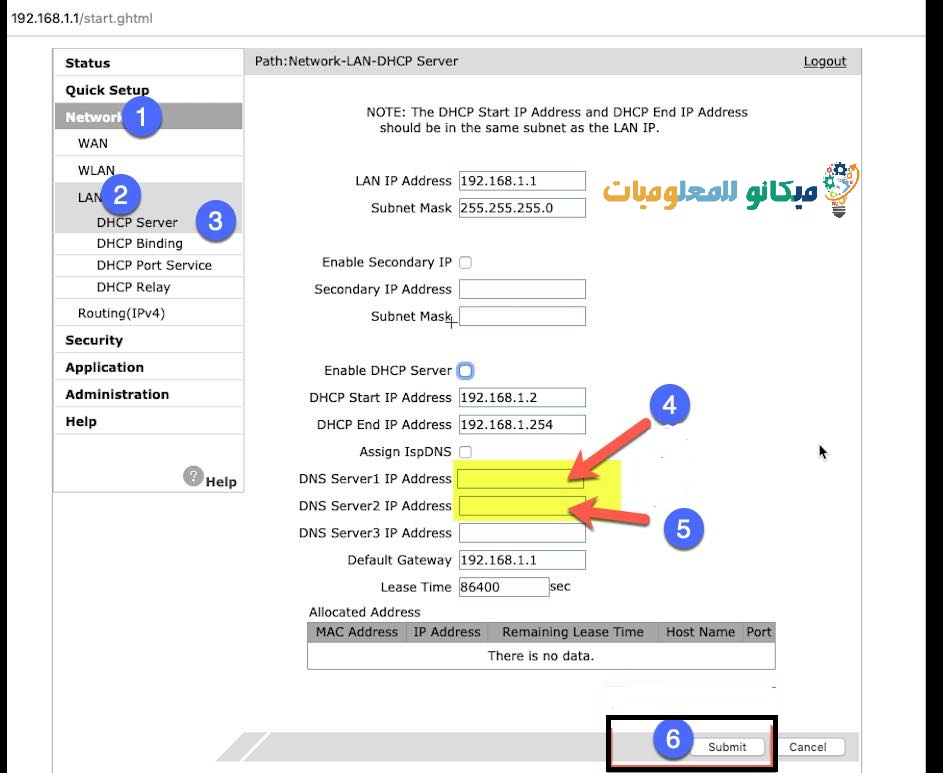
ಇಲ್ಲಿ ನಾನು ರೂಟರ್ಗಾಗಿ ಹೊಸ DNS ಅನ್ನು ಸಕ್ರಿಯಗೊಳಿಸಿದ್ದೇನೆ, ಅದು ಇಂಟರ್ನೆಟ್ನಲ್ಲಿ ಯಾವುದೇ ಪೋರ್ನ್ ಸೈಟ್ ಅನ್ನು ನಿರ್ಬಂಧಿಸುತ್ತದೆ
ಮತ್ತು ಈಗ, ನಿಮ್ಮ ಕುಟುಂಬ ಮತ್ತು ಸ್ನೇಹಿತರು ಈ ಸೈಟ್ಗಳಿಂದ ಯಾರಿಗೂ ಅಪಾಯವಿಲ್ಲದೆ ಇಂಟರ್ನೆಟ್ ಅನ್ನು ಆನಂದಿಸಬಹುದು
ತಿಳಿದುಕೊಳ್ಳಬೇಕಾದ ಸಂಬಂಧಿತ ಲೇಖನಗಳು:
ಹೊಸ Wi-Fi ರೂಟರ್ WE ನ ಪಾಸ್ವರ್ಡ್ ಅನ್ನು ಹೇಗೆ ಬದಲಾಯಿಸುವುದು
ಮೊಬೈಲ್ನಿಂದ ಹೊಸ WE ರೂಟರ್ಗಾಗಿ Wi-Fi ನೆಟ್ವರ್ಕ್ನ ಹೆಸರನ್ನು ಬದಲಾಯಿಸಿ
ಟೆಡಾಟಾ ರೂಟರ್ನ ಪೂರ್ಣ ಫ್ಯಾಕ್ಟರಿ ಮರುಹೊಂದಿಕೆಯನ್ನು ಮಾಡಿ
ರೂಟರ್ಗಾಗಿ ಬಳಕೆದಾರಹೆಸರು ಮತ್ತು ಪಾಸ್ವರ್ಡ್ ಅನ್ನು ಹೇಗೆ ಬದಲಾಯಿಸುವುದು (TI ಡೇಟಾ)
ಪೋರ್ನ್ ಸೈಟ್ಗಳನ್ನು ನಿರ್ಬಂಧಿಸಲು ಅತ್ಯುತ್ತಮ ಹೊಸ ನಾರ್ಟನ್ DNS









